![]()
Richiamate l’«Impaginazione» facendo clic nella barra dei menu sull’icona situata accanto o selezionate nel menu «Moduli aggiuntivi > Prinect > Impaginazione».
|
|
Richiamate l’«Impaginazione» facendo clic nella barra dei menu sull’icona situata accanto o selezionate nel menu «Moduli aggiuntivi > Prinect > Impaginazione». |
L’impaginazione consente il montaggio di più pagine PDF ed eventualmente file CFF2 in una pagina PDF. Questo può essere utile p.es. se desiderate aggiungere parti mancanti (p.es. marchi, scritte), inserire elementi (p.es. annunci su quotidiani) negli spazi liberi esistenti o utilizzare un versioning di diverse lingue. Oltre a ciò, è anche possibile montare su una pagina singola dei PDF contenenti più pagine. A tale scopo, la pagina singola viene copiata automaticamente per ciascuna pagina del documento a più pagine.
Questa descrizione spiega innanzi tutto tutte le possibili impostazioni del plug-in. Trovate alcuni esempi pratici dopo questo paragrafo.
Per lavorare con l’impaginazione dovete avere aperte contemporaneamente almeno due pagine.

|
Condizione: Per l'esecuzione di questa funzione è necessaria la licenza «Impaginazione». |
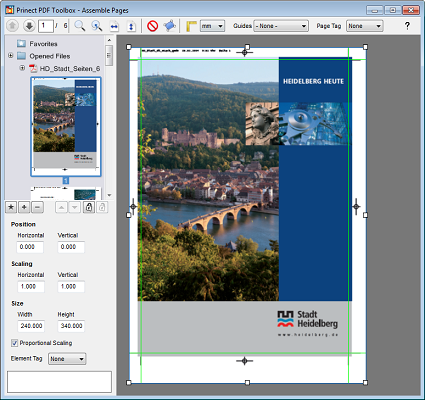
Colonna sinistra
•Selezione file
In quest’area selezionate le pagine che devono essere montate. Per fare questo, trascinate semplicemente una pagina dall’anteprima sulla pagina aperta e adattate la posizione.
•Posizione
Nell’area «Posizione» stabilite come deve essere posizionata la pagina aggiunta. Potete stabilire sia la posizione verticale sia quella orizzontale.
•Camb. scala
Qui inserire il fattore di scala del singolo oggetto selezionato per la direzione orizzontale e verticale.
Se desiderate effettuare diversi cambi di scala in direzione orizzontale e verticale, dovete disattivare «Cambia scala mantenendo proporzioni».
•Dimensioni
Qui verificate o modificate le dimensioni del singolo oggetto selezionato.
•Cambia scala mantenendo proporzioni
Se la casella di selezione è attivata, il rapporto tra larghezza ed altezza resta costante in caso di ridimensionamento o di cambiamento di scala.
•Identificazione elemento
Vi consente di attribuire ad un oggetto una identificazione che diventerà efficace al momento dell’uscita su determinate macchine nella stampa digitale Prinect. Gli oggetti che possiedono l’identificazione «Sicurezza» non subiscono alcuna modifica da parte della gestione del colore. Le informazioni colore rimangono invariate e vengono retinate in modo speciale.
I colori degli oggetti con l’identificazione «Registro» vengono anche essi conservati a condizione, tuttavia, che questo non provochi un superamento della copertura d’inchiostro massima autorizzata.
Vedi anche Etichette di sicurezza.
Barra degli strumenti
Nella barra degli strumenti superiore, trovate differenti funzioni con le quali potete ruotare, inserire o cancellare oggetti come anche adattare la visualizzazione.
Avete a disposizione gli elementi di comando seguenti:
|
|
Pagina precedente / Pagina successiva |
|
|
Ingrandisci Ingrandire o ridurre (tenendo il tasto «Ctrl» premuto) |
|
|
Visualizzazione precedente |
|
|
Adatta la larghezza |
|
|
Adatta l’altezza |
|
|
Cancella Cancellazione dell’elemento attualmente selezionato. In alternativa, potete cancellare l’elemento anche tramite la funzione del menu contestuale o il tasto «Canc». |
|
|
«Ruota» vi permette di ruotare l’elemento. Trovate questa funzione anche nel menu contestuale. Selezionate uno o più oggetti e fate clic su questo pulsante. Appare un rettangolo attorno all’oggetto selezionato. Fate clic su uno dei punti d’angolo del rettangolo e trascinatelo con il mouse. Tutto il contenuto del rettangolo viene allora ruotato utilizzando il punto d’angolo diametralmente opposto come punto di rotazione. Se durante la rotazione tenete premuto il tasto Maiusc, potete effettuare solo una rotazione graduale (incremento: 5°). |
|
|
Con l’aiuto del metro a nastro (righello) potete misurare rapidamente le dimensioni degli oggetti e l’angolo. Fate clic sul punto iniziale del tratto che desiderate misurare. Tenete il tasto del mouse premuto e spostate il mouse nel punto finale del tratto. La distanza vi viene direttamente visualizzata (come anche l’angolo della linea rispetto all’orizzontale). Tenete il tasto «Maiusc» premuto per misurare solo tratti orizzontali o verticali. Potete scegliere tra le seguenti unità di misura: mm, punti, pollici, cm |
•Lista a discesa «Linee ausiliarie»
Per facilitarvi il giusto posizionamento degli elementi, potete far visualizzare delle linee ausiliarie. Nella lista a discesa potete impostare «Nessuna», «Standard» o linee ausiliarie create da voi stessi. Vedi Linee ausiliarie.
•Lista a discesa «Identificazione pagina»
Qui potete attribuire l’identificazione «Sicurezza» o «Registro» all’intera pagina. Vedi Etichette di sicurezza.
•Pulsante «?»
Permette di accedere alla Guida in linea.
Vedi anche:
•Esempi per l’utilizzo dell’impaginazione
|
|
Trovate un esempio concernente l’utilizzazione dell’impaginazione nel tutorial seguente: Personalizzazione facile con PDF Toolbox |